Hoe voeg je een camerawidget toe op een Samsung Galaxy

Met de One UI 6-update kunnen gebruikers camerawidgets toevoegen aan Samsung Galaxy-telefoons, die ze naar wens kunnen aanpassen.
In Windows 10 is het erg belangrijk om te weten hoe u programma's als beheerder moet uitvoeren. Apps en games in Windows 10 worden standaard uitgevoerd zonder beheerdersrechten om ongeautoriseerde wijzigingen aan uw systeem te voorkomen. Er zijn echter momenten waarop sommige programma's beheerdersrechten nodig hebben om correct te werken of om specifieke opdrachten uit te voeren. Windows 10 biedt u de mogelijkheid om programma's als beheerder uit te voeren zonder iets uit te schakelen. Hier zijn alle methoden om "Als administrator uitvoeren" te gebruiken op elke desktop-app in Windows 10:
Inhoud
Allereerst: Over UAC en Uitvoeren als beheerder
In vroege versies van Windows hadden applicaties systeembrede privileges, wat een veiligheidsrisico vormde. Alle besturingssystemen van Microsoft vanaf Windows Vista, inclusief Windows 10, bevatten UAC of Gebruikersaccountbeheer , een beveiligingsfunctie die ongeoorloofde wijzigingen aan het besturingssysteem voorkomt. Een toepassing proberen uit te voeren als beheerder is een van de wijzigingen waarvoor beheerdersrechten nodig zijn. Voordat het geselecteerde programma wordt gestart, wordt een UAC - prompt geactiveerd waarin om toestemming wordt gevraagd. Als u de toepassing uitvoert vanuit een account zonder beheerdersrechten, vraagt de UAC- prompt u om een beheerderswachtwoord in te voeren. Zonder het beheerderswachtwoord start het programma niet.

Het UAC-venster
In Windows 10 kunt u alleen een programma met beheerdersrechten uitvoeren als het een desktop-app is. Sommige van deze toepassingen, zoals beveiligingssoftware, kunnen niet correct worden uitgevoerd zonder beheerdersrechten. Windows-apps die vanuit de Microsoft Store zijn geïnstalleerd, kunnen niet worden uitgevoerd met beheerdersrechten in Windows 10. Bovendien hebben ze hetzelfde machtigingsniveau als een normaal gebruikersaccount, dus ze mogen geen wijzigingen aanbrengen in geavanceerde systeeminstellingen of het Windows-register .
U kunt meer te weten komen over het verschil tussen desktop-apps en UWP-apps en uitzoeken welke u kunt "Uitvoeren als beheerder" door te lezen Wat is een Windows-app? Wat is het verschil met een desktop-app of een programma? .
1. Voer een programma uit als beheerder vanuit het contextmenu van de snelkoppeling of tegel in het Startmenu
In Windows 10 kunt u een programma met beheerdersrechten starten met behulp van het contextuele menu van de snelkoppeling Start Menu . Open eerst het Startmenu . Zoek vervolgens de snelkoppeling van het programma dat u wilt starten in de lijst Alle apps en klik er met de rechtermuisknop op of houd deze ingedrukt om een contextueel menu te openen. Klik, tik of plaats de muisaanwijzer op de optie Meer en klik of tik vervolgens op "Als administrator uitvoeren " .

Kies Uitvoeren als beheerder in het contextuele menu van de snelkoppeling
Als u een tegel voor uw desktop-app beschikbaar heeft in het Startmenu , klikt u er met de rechtermuisknop op of houdt u deze ingedrukt om een contextueel menu te openen. Ga naar Meer en klik of tik vervolgens op "Als administrator uitvoeren " .
2. Voer het uit als beheerder met "Ctrl + Shift + Click" op de snelkoppeling of tegel van het Startmenu
Open het menu Start en zoek de snelkoppeling van het programma dat u als beheerder wilt starten. Houd zowel de Ctrl- als de Shift -toets op uw toetsenbord ingedrukt en klik of tik vervolgens op de snelkoppeling van dat programma.

Gebruik Ctrl + Shift + Klik/Tik op de snelkoppeling Start Menu
U kunt ook de snelkoppeling "Ctrl + Shift + Click/Tap" op de tegel Start Menu van een app gebruiken om deze met beheerdersrechten in Windows 10 uit te voeren.
Tijdens onze tests werkte deze methode niet elke keer, dus als dat voor jou het geval is, probeer het dan opnieuw of overweeg de app op een andere manier als beheerder uit te voeren.
3. Voer een programma uit als beheerder vanaf de snelkoppeling op het bureaublad
Zoek de snelkoppeling op het bureaublad voor het programma dat u als beheerder wilt uitvoeren of maak er zelf een aan . Klik er vervolgens met de rechtermuisknop op of houd deze ingedrukt om een contextueel menu te openen. Klik of tik op de optie "Als administrator uitvoeren" .

Druk op Als administrator uitvoeren in het contextmenu
4. Voer een desktop-app uit als beheerder via de snelkoppeling op de taakbalk
In Windows 10 kunt u ook een desktop-app uitvoeren met beheerdersrechten via de snelkoppeling op de taakbalk . Klik met de rechtermuisknop of houd ingedrukt op de snelkoppeling en klik vervolgens met de rechtermuisknop of houd opnieuw ingedrukt op de naam van het programma. Kies vervolgens in het menu dat wordt geopend "Als administrator uitvoeren ".
Gebruik de snelkoppeling op de taakbalk om een programma als beheerder uit te voeren
U kunt ook de snelkoppeling "Ctrl + Shift + Click/Tap" op de sneltoets op de taakbalk van een app gebruiken om deze uit te voeren met beheerdersrechten in Windows 10.
5. Voer een programma uit als beheerder vanuit het rechtsklikmenu
Hoewel gemakkelijker te vinden, zijn snelkoppelingen niet de enige manier om een programma als beheerder in Windows 10 uit te voeren. U kunt dezelfde actie uitvoeren vanuit het contextuele menu van het uitvoerbare hoofdbestand.
Open Verkenner en zoek het uitvoerbare bestand van de desktop-app. Klik met de rechtermuisknop of houd ingedrukt om het contextuele menu te openen en klik of tik vervolgens op "Als administrator uitvoeren " .

Klik of tik op Als administrator uitvoeren
6. Gebruik "Als administrator uitvoeren" op het lint van Verkenner
Zoek het belangrijkste uitvoerbare bestand van het programma in Verkenner . Selecteer het en klik of tik vervolgens op het tabblad Beheren op het lint.

Selecteer het bestand en ga naar Beheren
De optie die u nodig hebt, wordt weergegeven in het gedeelte Uitvoeren van Application Tools . Klik of tik op de bovenste helft van de knop "Als administrator uitvoeren" om de geselecteerde app-beheerdersrechten te geven.
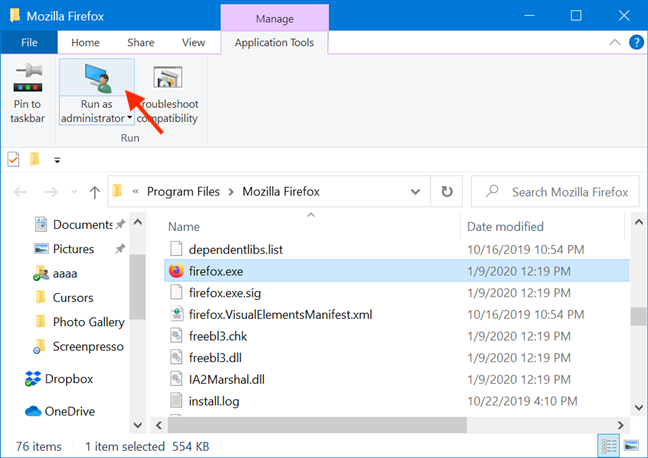
Druk op de bovenste helft van de knop Als administrator uitvoeren
Als alternatief kunt u ook op de onderste helft van de knop "Als administrator uitvoeren" drukken en vervolgens op de optie "Als administrator uitvoeren" in het vervolgkeuzemenu klikken of tikken .
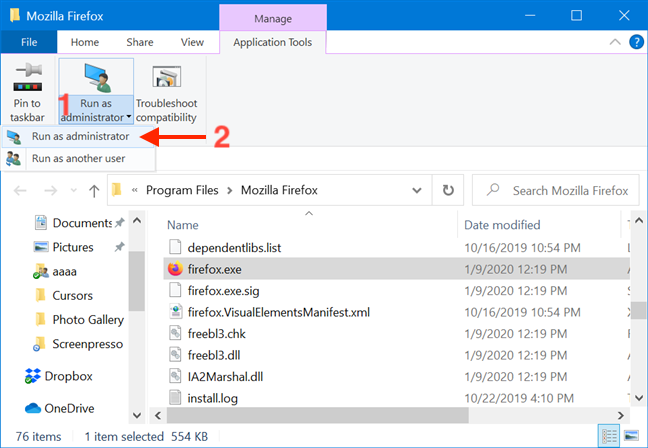
Druk op Als administrator uitvoeren in het vervolgkeuzemenu
7. Voer een desktop-app uit als beheerder vanuit het zoekvenster
Typ in het zoekveld van de taakbalk de naam van het programma dat moet worden uitgevoerd met beheerdersrechten. Klik of tik vervolgens op de optie "Als administrator uitvoeren" die aan de rechterkant van het zoekvenster wordt weergegeven .

Druk op Als administrator uitvoeren
Wanneer u de UAC-prompt ziet die om toestemming vraagt om de app als beheerder uit te voeren, klikt of tikt u uiteraard op Ja .
8. Voer een programma uit als beheerder met "Ctrl + Shift + Enter" in het zoekresultaat van de taakbalk
Typ de naam van het programma in het zoekveld van uw taakbalk. Als er meerdere resultaten zijn, gebruikt u de pijltoetsen op uw toetsenbord om het programma te markeren dat u als beheerder wilt uitvoeren. Druk vervolgens tegelijkertijd op de toetsen Ctrl + Shift + Enter op uw toetsenbord.

Gebruik Ctrl + Shift + Enter op het gemarkeerde zoekresultaat
9. Voer een programma uit als beheerder vanuit het venster Uitvoeren
Open het venster Uitvoeren en typ de naam van het uitvoerbare bestand voor het programma dat u als beheerder wilt uitvoeren. Houd vervolgens de Ctrl- en Shift- toetsen op uw toetsenbord ingedrukt en klik of tik op OK .
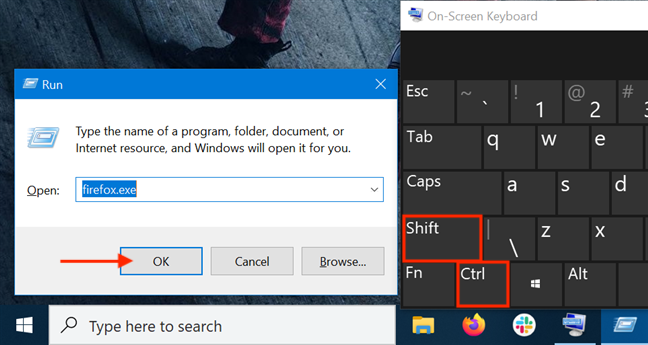
Gebruik Ctrl + Shift + Klik/Tik op de OK-knop
U kunt ook, na het typen van de naam van het hoofdprogramma van het programma, tegelijkertijd op de toetsen Ctrl + Shift + Enter op uw toetsenbord drukken.
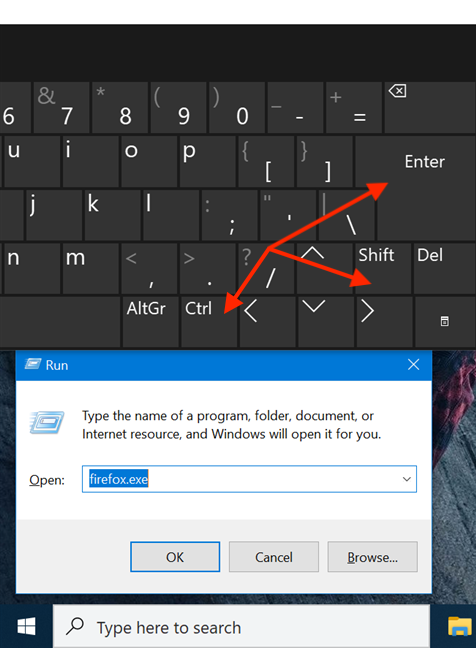
Gebruik Ctrl + Shift + Enter in het venster Uitvoeren
10. Uitvoeren als beheerder vanuit Taakbeheer
Een andere manier om een programma als beheerder in Windows 10 te starten, is door het te starten met Taakbeheer . Open om te beginnen Taakbeheer . Als het vervolgens in zijn compacte weergave wordt geopend , klikt of tikt u op de knop Meer details .

Klik of tik op Meer details
Open in de uitgebreide Taakbeheer het menu Bestand en klik of tik op "Nieuwe taak uitvoeren " .
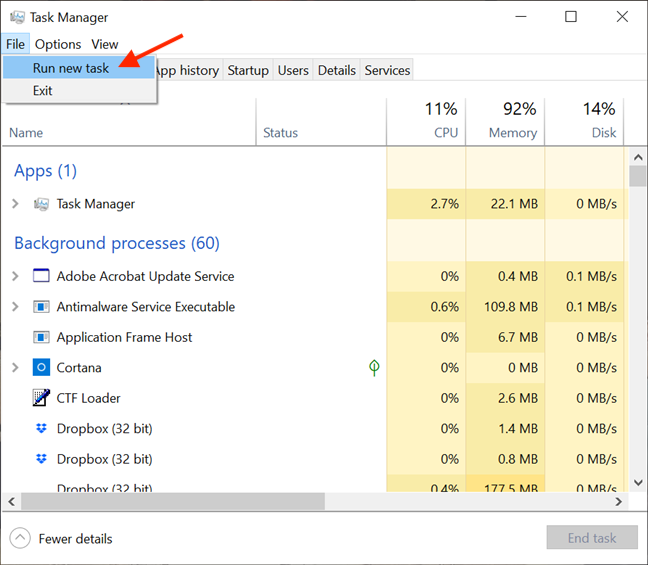
Open Nieuwe taak uitvoeren vanuit het menu Bestand
Dit opent het venster "Nieuwe taak maken" . U kunt het veld Openen gebruiken om het pad in te voeren naar het programma dat u als beheerder wilt starten, of u kunt klikken of tikken op Bladeren om ernaartoe te navigeren. Zorg er dan voor dat u de optie "Maak deze taak met beheerdersrechten" aanvinkt. optie en klik of tik op OK .
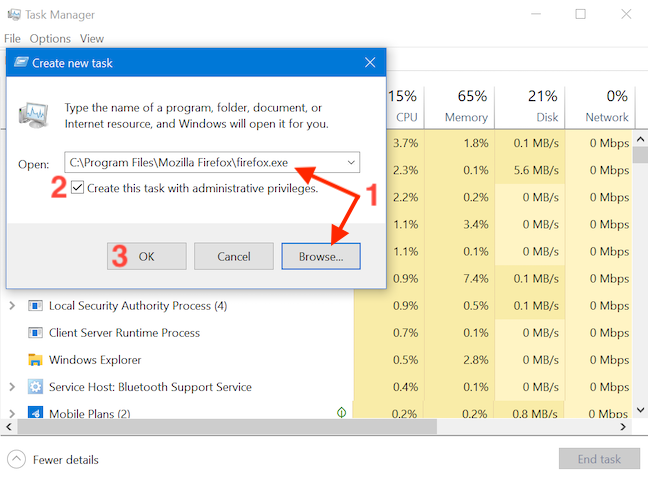
Vergeet niet het vakje aan te vinken voordat u op OK drukt
TIP: Een voordeel van het gebruik van deze methode om programma's als beheerder te starten, is dat u het UAC - gedeelte van het proces overslaat. Dat komt omdat de app automatisch de machtigingen van Taakbeheer erft - in ons geval beheerdersmachtigingen - dus alles wat u hoeft te doen is het vakje aan te vinken om de optie in te schakelen, zoals hierboven te zien is. De optie ontbreekt als je alleen standaard gebruikersrechten op het apparaat hebt.
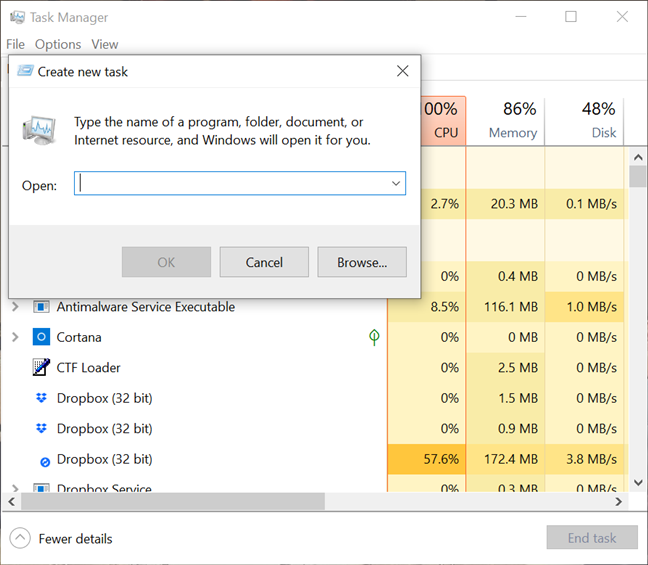
Het inschakelen van beheerdersrechten is niet beschikbaar zonder een beheerdersaccount
11. Voer een desktop-app uit als beheerder met behulp van de opdracht RunAs in Command Prompt (CMD) of PowerShell
Als de opdrachtregel uw favoriete manier is om uw computer te vragen om te doen wat u wilt, kunt u ook de opdrachtprompt of PowerShell openen om een programma als beheerder uit te voeren. Voer de volgende opdracht in het CMD- of PowerShell-venster in en pas deze aan uw behoeften aan:
runas /user:" your_computer_name\ administrator_name" " C:\path\program.exe "
Vervang uw_computernaam door de naam van uw computer , beheerdersnaam door de naam van een gebruikersaccount die beheerder is op uw systeem en C:\pad\program.exe door het volledige pad naar het programma dat u als beheerder wilt uitvoeren.
Zoals te zien is in de onderstaande afbeelding, wordt u, als u de opdracht correct invoert, ook gevraagd om het beheerderswachtwoord in te voeren. Druk vervolgens nogmaals op Enter op uw toetsenbord.

Voer een programma uit als beheerder vanuit CMD
TIP: Als u deze methode gebruikt om programma's als beheerders te starten, slaat u het UAC - gedeelte van het proces over.
12. Voer altijd een programma uit met beheerdersrechten
Om te voorkomen dat u de hierboven geïllustreerde methoden voortdurend moet gebruiken voor desktop-apps die regelmatig worden geopend, kunt u een programma instellen om altijd met beheerdersrechten te worden uitgevoerd.
Open eerst Verkenner en zoek het belangrijkste uitvoerbare bestand van het programma dat u wilt uitvoeren. Klik met de rechtermuisknop of houd ingedrukt om het contextuele menu te openen. Klik of tik vervolgens op Eigenschappen .
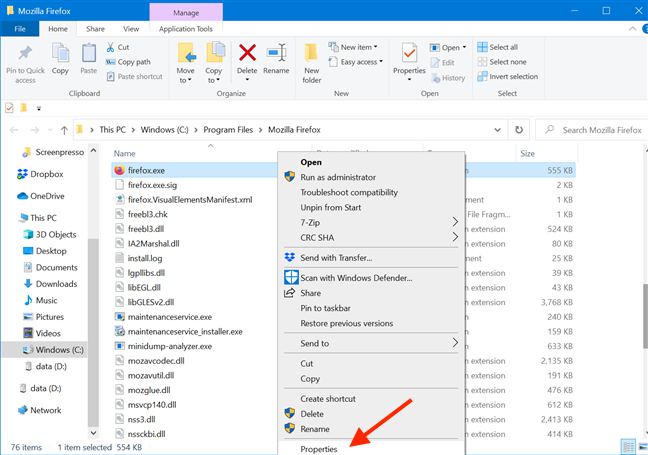
Toegang tot eigenschappen
Ga in het venster Eigenschappen naar het tabblad Compatibiliteit . Vink onder aan het venster het vakje aan naast de optie "Dit programma uitvoeren als beheerder" en klik of tik vervolgens op Toepassen of OK .

Schakel de optie in om als beheerder uit te voeren en de wijzigingen toe te passen
Deze instelling wordt toegepast en vanaf nu draait het programma altijd met beheerdersrechten. Volg dezelfde stappen als u de optie wilt uitschakelen. U kunt ook de eigenschappen van de snelkoppeling van een programma bewerken om te voorkomen dat er met het hoofdprogramma wordt geknoeid. Klik of tik om te beginnen met de rechtermuisknop op de snelkoppeling van een programma om het contextuele menu te openen en klik of tik op Eigenschappen .
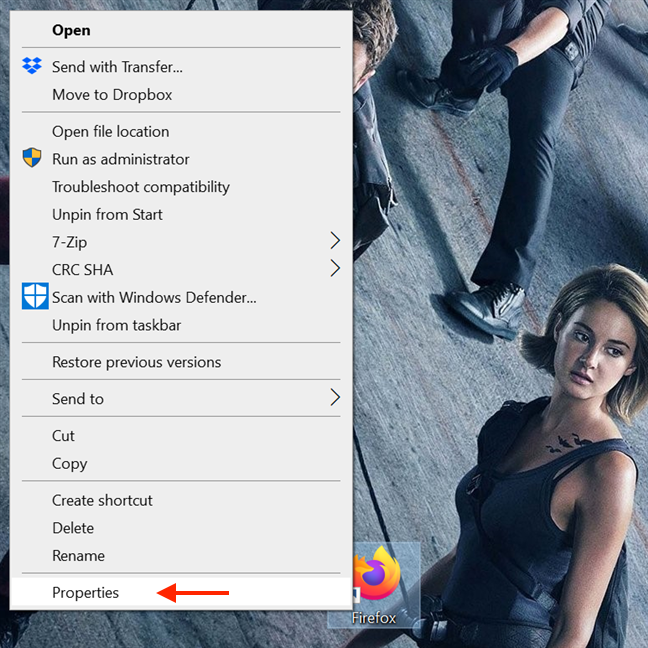
Toegang tot eigenschappen
Selecteer vervolgens in het venster Eigenschappen van de snelkoppeling het tabblad Snelkoppeling. Klik of tik op de knop Geavanceerd om Geavanceerde eigenschappen te openen .
Toegang tot geavanceerde eigenschappen
Vink in het venster Geavanceerde eigenschappen het vakje aan naast "Als administrator uitvoeren" en klik of tik vervolgens op OK .
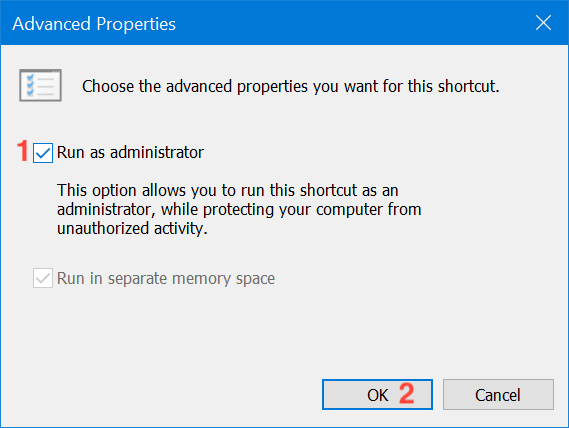
Vink het vakje aan en druk op OK
Ten slotte keert u terug naar het venster Eigenschappen , waar u op OK of Toepassen moet klikken of tikken , en u bent klaar.
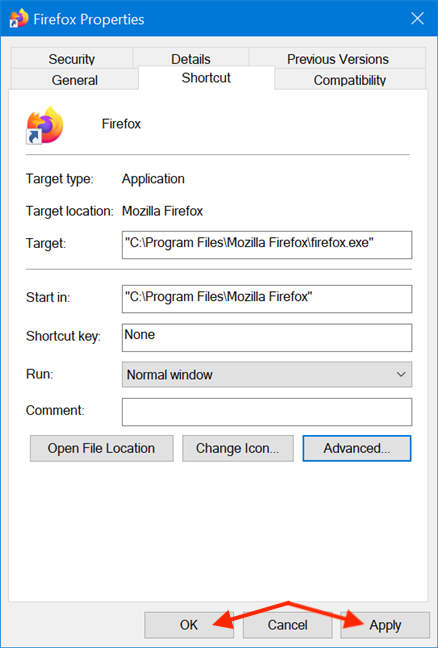
Druk op OK of Toepassen om de wijzigingen op te slaan
De instellingen worden toegepast en uw programma werkt met beheerdersrechten zolang u het opent met dezelfde snelkoppeling. Wanneer u de methoden in deze sectie gebruikt, wordt u hierom gevraagd zodra u de app probeert te starten.
13. Voer een programma uit met beheerdersrechten en zonder UAC-prompt
Met behulp van de Taakplanner kunt u een programma als beheerder uitvoeren zonder dat u elke keer wordt gevraagd door de UAC (User Account Control) . Het is eenvoudig en u hoeft UAC niet uit te schakelen , waardoor de beveiliging van Windows 10 in gevaar komt. We hebben een gedetailleerde stapsgewijze handleiding samengesteld om u te helpen: Gebruik de Windows Taakplanner om apps uit te voeren zonder UAC-prompts en beheerdersrechten .
Welke methode(n) bent u van plan te gebruiken?
In Windows 10 zijn er minder apps die met beheerdersrechten moeten worden uitgevoerd dan in oudere versies van Windows. Een paar legitieme programma's vereisen echter nog steeds verhoogde privileges. Het belangrijkste om te onthouden is dat zelfs als u bent ingelogd met een beheerdersaccount, u regelmatig apps uitvoert als standaardgebruiker. Dit betekent dat als u een programma moet uitvoeren waarvoor beheerdersrechten zijn vereist, u gewoon een van de hierboven beschreven methoden kunt gebruiken en het vervolgens kunt goedkeuren in de UAC- prompt. Welke van de geïllustreerde methode(s) bent u van plan te gebruiken? Heb je er al een paar gebruikt? Laat het ons weten in een reactie.
Met de One UI 6-update kunnen gebruikers camerawidgets toevoegen aan Samsung Galaxy-telefoons, die ze naar wens kunnen aanpassen.
In het volgende artikel leggen we de basisbewerkingen uit voor het herstellen van verwijderde gegevens in Windows 7 met behulp van de ondersteuningstool Recuva Portable. Met Recuva Portable kunt u deze op een handige USB-stick opslaan en gebruiken wanneer u maar wilt. Compact, eenvoudig en gebruiksvriendelijk gereedschap met de volgende kenmerken:
Ontdek hoe je verwijderde bestanden uit de Prullenbak kunt herstellen in Windows 10 met behulp van verschillende handige methoden.
Ontdek hoe je het volume in Windows 10 en Windows 11 kunt regelen, inclusief sneltoetsen en de Volume Mixer.
Een nieuwe map maken in Windows met behulp van het rechtsklikmenu, Verkenner, het toetsenbord of de opdrachtregel.
Leer hoe u uw ontbrekende Samsung Galaxy-apparaten kunt lokaliseren met SmartThings Find. Vind eenvoudig uw smartphone, tablet of smartwatch terug.
Ontdek waar de Prullenbak zich bevindt in Windows 10 en 11 en leer alle manieren om deze te openen, inclusief toegang tot de verborgen map $Recycle.Bin.
Ontdek hoe u de overlay van Radeon Software (ALT+R) kunt uitschakelen wanneer u games speelt in Windows of apps in volledig scherm uitvoert.
Leer hoe je nieuwe lokale gebruikersaccounts en Microsoft-accounts kunt toevoegen in Windows 11. Uitgebreide handleiding met snelkoppelingen en opdrachten.
Ontdek hoe je Microsoft Edge kunt openen in Windows 10 met verschillende methoden. Leer handige tips om snel toegang te krijgen tot Edge.
Leer hoe u WordPad in elke versie van Windows kunt gebruiken om eenvoudige tekstdocumenten te maken, op te maken, te bewerken en af te drukken. Hoe het lint in WordPad te gebruiken.
Ontdek hoe je WordPad kunt openen in Windows 10 en Windows 7 met handige tips en stappen. Hier zijn alle methoden om WordPad te openen.
Leer hoe je de Event Viewer kunt openen in Windows 10 en Windows 11 met verschillende methoden zoals CMD, eventvwr.msc, Windows Terminal en meer.
Hier zijn verschillende manieren hoe je het Action Center kunt openen in Windows 10, inclusief gebruik van de muis, toetsenbord, aanraakbewegingen of Cortana.
Leer hoe u bureaubladpictogrammen kunt verbergen en hoe u pictogrammen van het bureaublad kunt verwijderen, zowel in Windows 10 als in Windows 11.
Als u Galaxy AI op uw Samsung-telefoon niet meer nodig hebt, kunt u het met een heel eenvoudige handeling uitschakelen. Hier vindt u instructies voor het uitschakelen van Galaxy AI op Samsung-telefoons.
Als je geen AI-personages op Instagram wilt gebruiken, kun je deze ook snel verwijderen. Hier is een handleiding voor het verwijderen van AI-personages op Instagram.
Het deltasymbool in Excel, ook wel het driehoeksymbool in Excel genoemd, wordt veel gebruikt in statistische gegevenstabellen en geeft oplopende of aflopende getallen weer, of andere gegevens, afhankelijk van de wensen van de gebruiker.
Naast het delen van een Google Sheets-bestand met alle weergegeven sheets, kunnen gebruikers er ook voor kiezen om een Google Sheets-gegevensgebied te delen of een sheet op Google Sheets te delen.
Gebruikers kunnen ChatGPT-geheugen ook op elk gewenst moment uitschakelen, zowel op de mobiele versie als op de computerversie. Hier vindt u instructies voor het uitschakelen van ChatGPT-opslag.
Standaard controleert Windows Update automatisch op updates. U kunt ook zien wanneer de laatste update is uitgevoerd. Hier vindt u instructies om te zien wanneer Windows voor het laatst is bijgewerkt.
In principe is de handeling om de eSIM van de iPhone te verwijderen, ook voor ons eenvoudig te volgen. Hier vindt u instructies voor het verwijderen van een eSIM op een iPhone.
Naast het opslaan van Live Photos als video's op de iPhone, kunnen gebruikers Live Photos ook heel eenvoudig naar Boomerang converteren op de iPhone.
Veel apps schakelen SharePlay automatisch in wanneer u FaceTime gebruikt. Hierdoor kunt u per ongeluk op de verkeerde knop drukken en uw videogesprek verpesten.
Wanneer u Klik om te doen inschakelt, werkt de functie en begrijpt de tekst of afbeelding waarop u klikt. Vervolgens worden op basis daarvan relevante contextuele acties uitgevoerd.
Als u de achtergrondverlichting van het toetsenbord inschakelt, licht het toetsenbord op. Dit is handig als u in omstandigheden met weinig licht werkt, of om uw gamehoek er cooler uit te laten zien. Hieronder vindt u 4 manieren om de verlichting van uw laptoptoetsenbord in te schakelen.
Er zijn veel manieren om de Veilige modus in Windows 10 te openen, voor het geval dat het u niet lukt om Windows te openen. Raadpleeg het onderstaande artikel van WebTech360 voor informatie over het openen van de Veilige modus van Windows 10 bij het opstarten van uw computer.
Grok AI heeft zijn AI-fotogenerator uitgebreid om persoonlijke foto's om te zetten in nieuwe stijlen, zoals het maken van foto's in Studio Ghibli-stijl met bekende animatiefilms.
Google One AI Premium biedt een gratis proefperiode van 1 maand aan waarmee gebruikers zich kunnen aanmelden en veel verbeterde functies, zoals de Gemini Advanced-assistent, kunnen uitproberen.
Vanaf iOS 18.4 biedt Apple gebruikers de mogelijkheid om te bepalen of recente zoekopdrachten in Safari worden weergegeven.




























